この記事では、データベース管理ツールであるDBeaver からCData JDBC Driver for Access を使って、Microsoft Access ファイルのデータを使う方法を説明します。
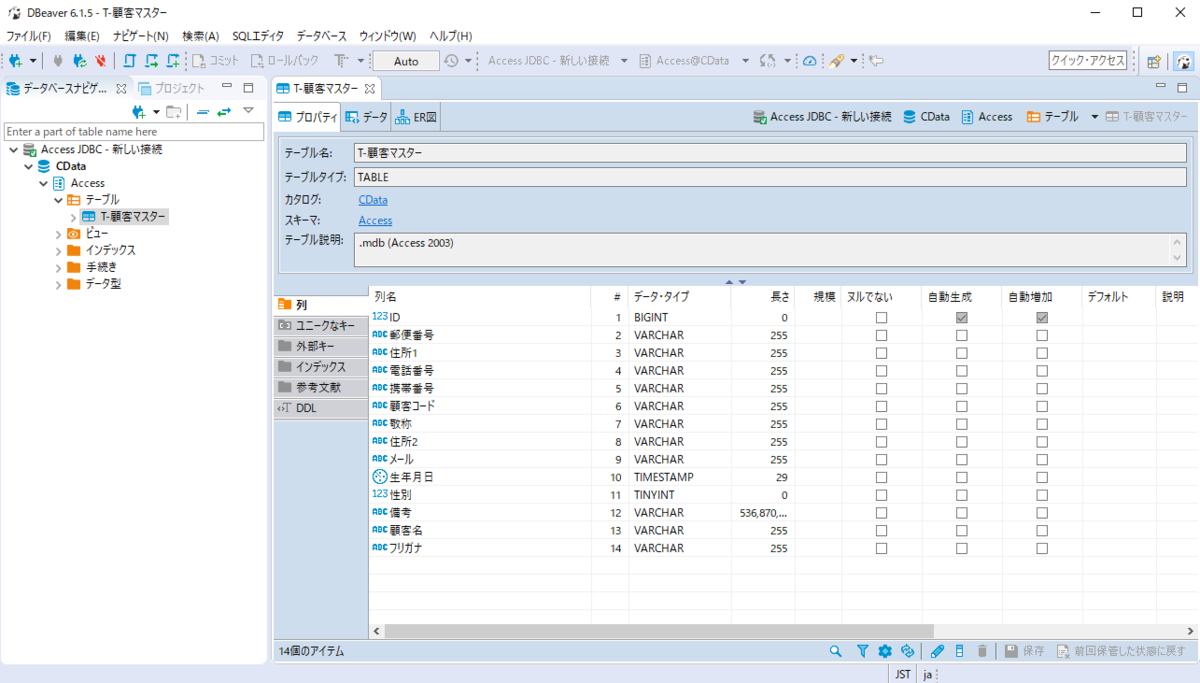
DBeaver とは
DBeaver は、データベース管理ツールです。クロスプラットフォーム(Win/Mac/Linux)をサポートしているほか、多くのSQL やNoSQL データに対応している大変便利なツールです。しかもComunity Edition は無償で利用できます。
CData JDBC Drivers
CData JDBC Drivers は、100 を超えるSaaS やNoSQl データソースへのJDBC インターフェースを提供するものです。Access やSalesforce、Dynamics、kintone などのSaaS データをRDB に仮想化してJDBC 経由で標準SQL クエリでアクセスできるようになります。
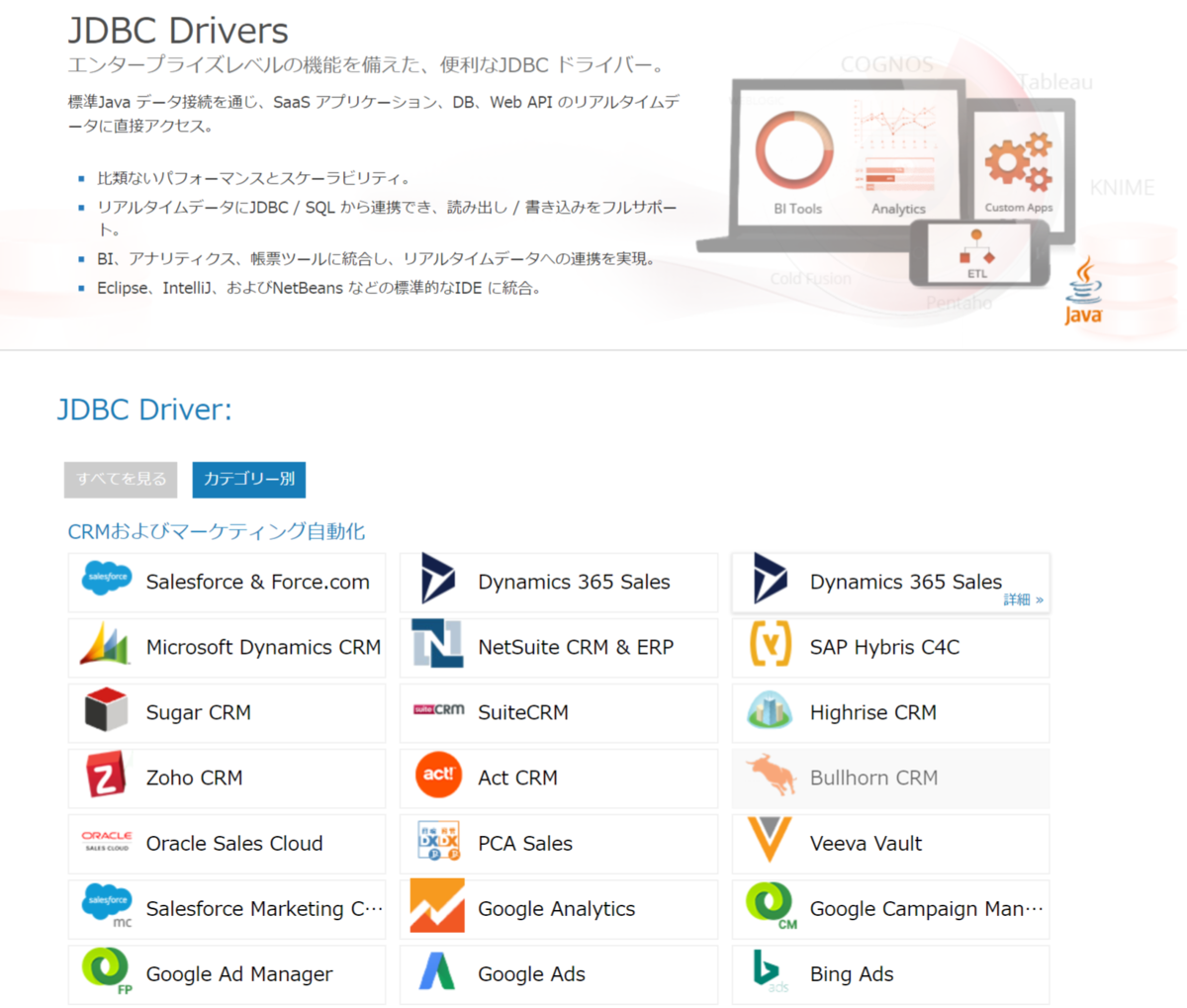
DBeaver からのCData JDBC Driver for Access の使い方
DBeaver のセットアップ方法については、前述の記事を参照してください。
JDBC Driver for Access は、こちらから30日の無償版がDL 可能です。
https://www.cdata.com/jp/drivers/access/jdbc/
DBeaver にJDBC Driver for Access を登録
まずは、DBeaver の[データベース]→[ドライバーマネージャー]を開きます。

[新規]ボタンをクリックします。
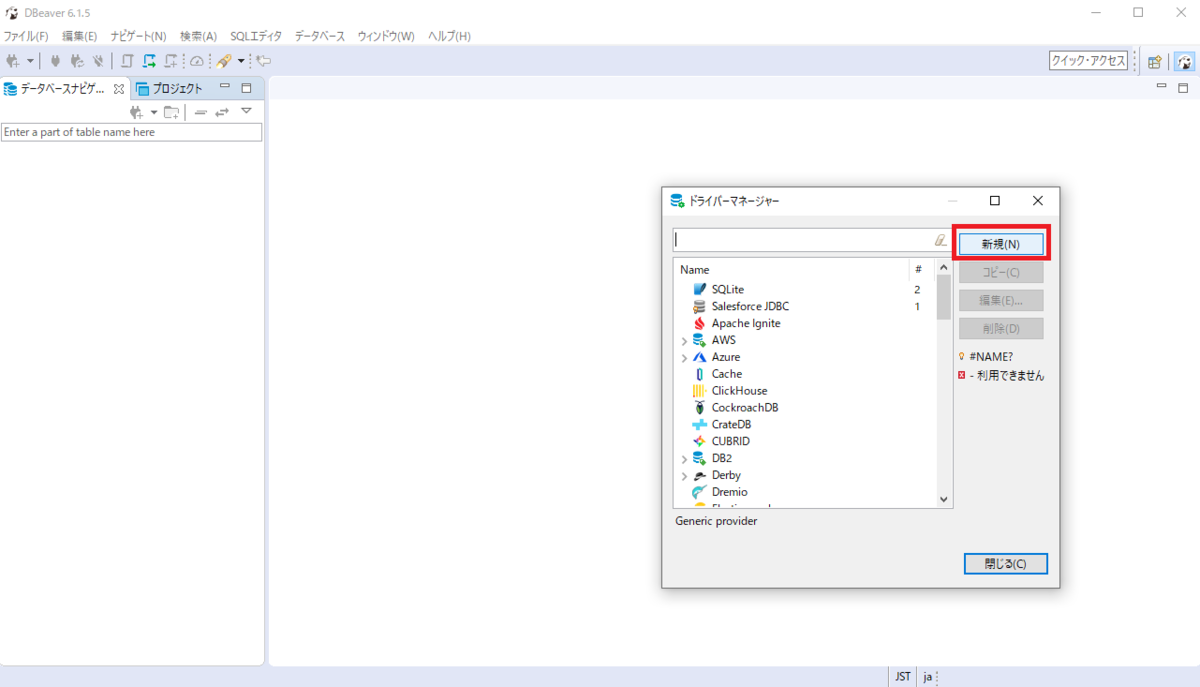
中ほどの[ファイルを追加]ボタンから、インストールしたディレクトリのlib フォルダ内のcdata.jdbc.access.jar ファイルを選択します。

ドライバの設定を行います:
ドライバ名:任意
ドライバタイプ:Generic
[クラスを見つける]ボタンを押すと、ドライバのクラスが表示されます。

これでOK を押して、CData JDBC Driver for Access がDBeaver 内で使えるドライバーとして登録され、URL で設定したAccess ファイルが使えるようになります。
DBeaver のデータベース接続設定
[データベース]→[新しい接続]をクリックします。
先ほど登録したAccess JDBC が使えるデータソースとして表示されます。アイコンをクリックします。

Access ファイルへの接続は、JDBC ドライバーの登録時に行っているので、そのまま[テスト接続]をおしてAccess への接続を確認します。確認できたら[終了]を押して接続を確立します。
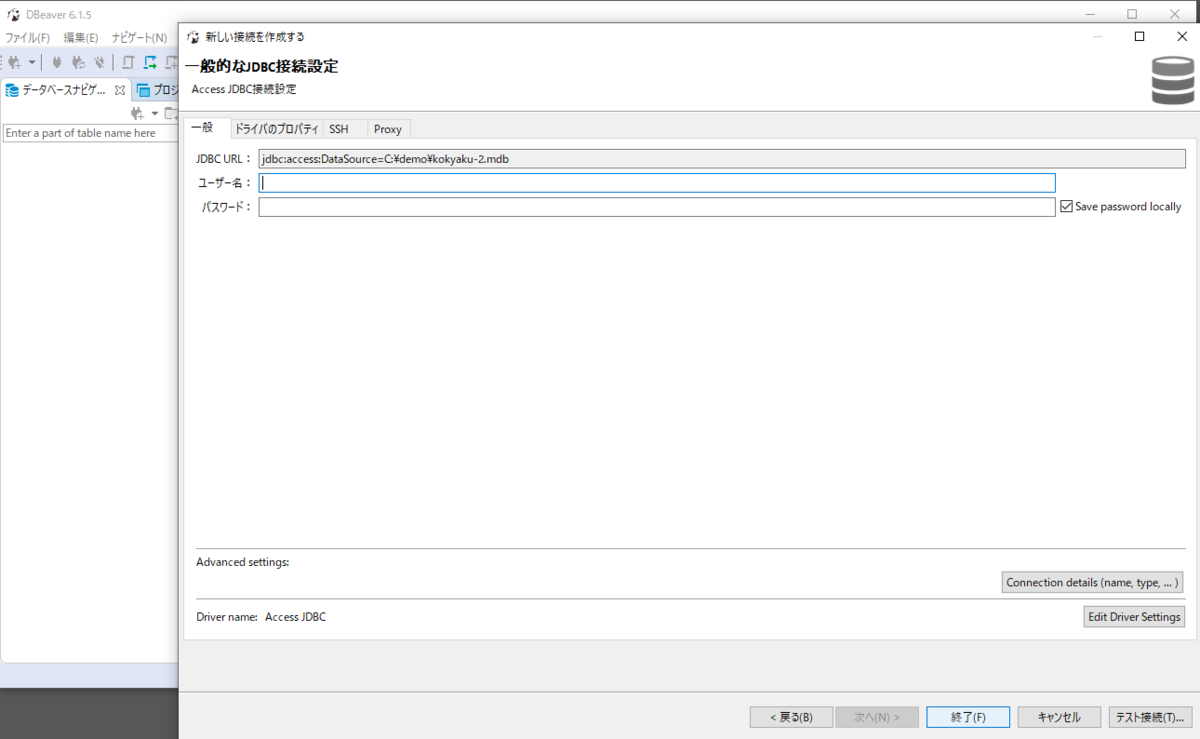
DBeaver からAccess データをクエリ
[データベースナビゲータ]で、先ほど作ったデータベース接続をクリックします。するとAccess のデータが、テーブル(読み書き双方)、ビュー(読みのみ)という形でツリー表示されます。
使用するテーブルをダブルクリックすると、[プロパティ]タブにAccess のテーブル情報がJDBC でスキーマ定義されたカラムとして表示されます。
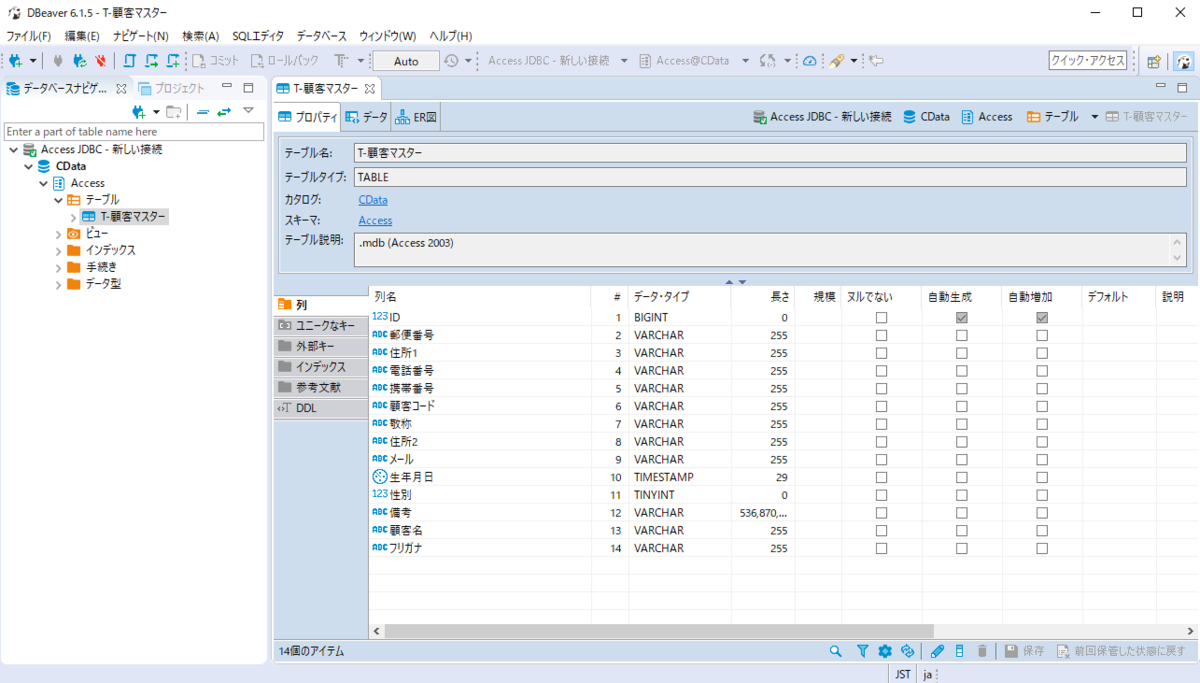
テーブルのデータをクエリしてみます。普通にSQL のSELECT 文でクエリ可能です。

クエリは、SELECT だけでなく、INSERT、UPDATE、DELETE の各種処理ができます。
まとめ
DBeaver はJDBC データソースの管理、クエリを行う便利なツールです。CData JDBC Drivers は、サードパーティのJDBC としてDBeaver で動作することが確認できました。